كيفية إضافة ساعة على شاشة القفل AOD على هاتف Galaxy
يتم ضبط شاشة هاتف Galaxy على الإيقاف عند عدم الاستخدام، وتظهر فقط عند النقر على شاشة الهاتف. ومع ذلك، يمكنك ضبط الجهاز لعرض الوقت والساعة أثناء إيقاف تشغيل الشاشة.

ملاحظة: قبل أن تجرب التوصيات أدناه، تأكد من تحديث برنامج جهازك والتطبيقات ذات الصلة إلى أحدث إصدار.
ما هو العرض الدائم Always On Display؟
يتيح لك إعداد Always On Display (AOD) رؤية المعلومات الأساسية من هاتفك على شاشة الاستعداد. يتضمن ذلك ساعتك وصورك وإشعاراتك والموسيقى التي يتم تشغيلها. يتيح لك AOD الحصول على المعلومات التي تحتاجها دون فتح قفل هاتفك، مما يوفر لك الوقت والطاقة.
عندما تكون الشاشة مطفأة، يمكنك مشاهدة معلومات مثل الساعة أو التقويم أو التحكم في تشغيل الموسيقى على الشاشة. يمكنك أيضًا رؤية الإشعارات للرسائل الجديدة أو المكالمات الفائتة.
بشكل افتراضي، يظهر Always On Display فقط عند النقر على الشاشة. اتبع هذه الخطوات لتغيير الإعدادات للسماح بعرض الشاشة بشكل مستمر أو لمدة محددة.
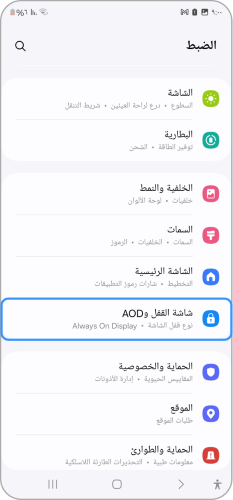
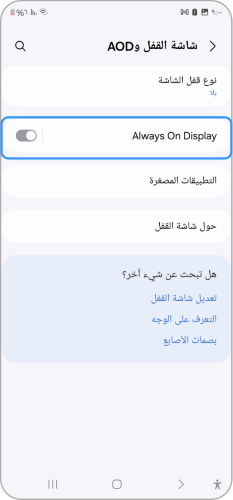
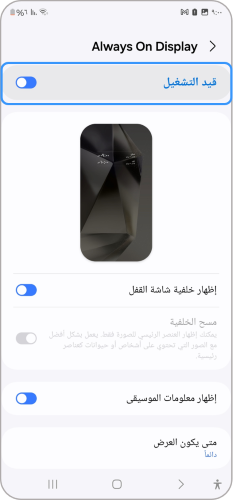
- اذهب إلى الإعدادات.
- اضغط على قفل الشاشة.
- اضغط على الشاشة الدائمة (Always On Display).
- اضغط على "متى يكون العرض".
- اختر الخيار الذي يناسب احتياجاتك.
- دائمًا: سيظل خيار Always On Display نشطًا بشكل مستمر عندما يكون الهاتف مقفلاً. كان هذا هو الإعداد الافتراضي على الأجهزة القديمة.
- انقر للإظهار: سيظهر خيار Always On Display لفترة وجيزة بعد النقر على الشاشة.
- كما تمت جدولته: يمكنك تعيين جدول زمني محدد للوقت الذي يجب أن يكون فيه Always On Display نشطًا، على سبيل المثال أثناء النهار.
- بالنسبة للإشعارات الجديدة: سيتم تنشيط Always On Display لفترة وجيزة عند تلقي إشعار جديد.
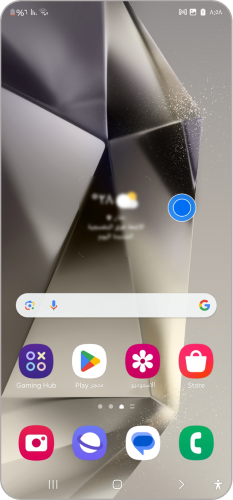
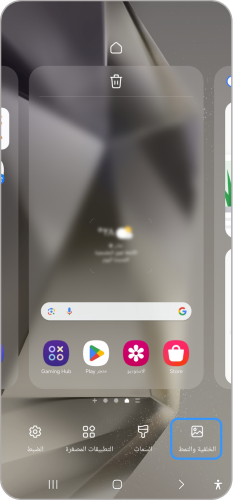

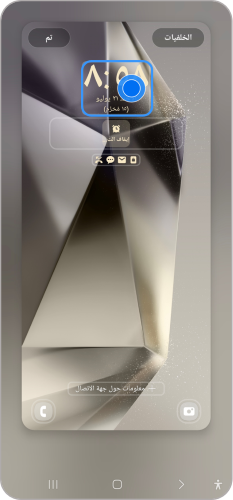
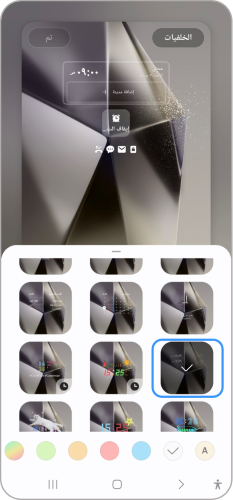
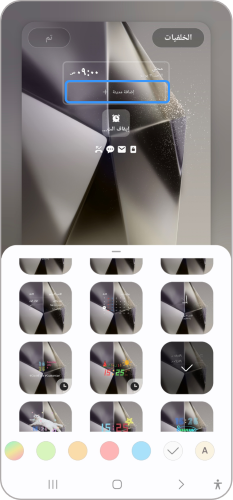
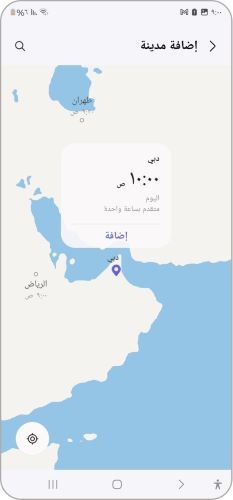
انتقل إلى "الإعدادات"، ثم اضغط على "العرض"، وبعد ذلك اضغط على "حجم الخط وأسلوبه". قم بتعديل شريط تمرير حجم الخط لزيادة أو تقليل حجم الخط. يمكنك أيضًا تغيير نمط الخط أو تمكين الخط العريض.
يمكنك تنزيل أنماط ساعة تناسب اهتماماتك.
- من الشاشة الرئيسية، المس واضغط مطولًا على منطقة فارغة، ثم اضغط على "الثيمات".
- اضغط على "AODs"، اختر الثيم، ثم اضغط على "تنزيل" أو اضغط على السعر.
- اتبع التعليمات لاختيار طريقة الدفع أو استخدام الخصومات عبر القسائم أو الاعتمادات الترويجية، ثم اضغط على "الدفع الآن".
- بمجرد اكتمال التنزيل، اضغط على "تطبيق"، اختر التفضيلات المطلوبة، ثم اضغط على "تم".
- سيظهر التصميم الجديد على شاشة جهازك عند تفعيل الشاشة الدائمة (AOD).
ملاحظة:
- قد تختلف لقطات الشاشة والخطوات بناءً على طراز الجهاز وإصدار البرنامج.
- إذا كانت لديك أي أسئلة بعد التحقق من الحلول المذكورة أعلاه، يرجى الاتصال بمركز الخدمة للحصول على المساعدة بشأن استفسارك. سيكون وكلاؤنا المتعاونون هنا لمساعدتك.
نشكركم على ابداء رأيكم و الملاحظات
يُرجى الإجابة عن كل الأسئلة.
